Как отсканировать qr код внутри галереи смартфона. Android-приложение для чтения QR- и штрих-кодов: пара проверенных вариантов
Сейчас во многих гаджетах в разных приложениях для совершения каких-либо операций используется QR-код. Он является родственником штрих-кода, который помогает распознать производителя и страну. QR-код более совершенен, с помощью его можно совершать разнообразные операцию, он может содержать в себе инструкцию, ссылку на сайт и другие информационные объекты. В настоящее время можно встретить множество программ, которые предназначены для считывания такого типа шифра.
Как сканировать QR-код на Андроид
Для этого нужен любой современный телефон или планшет, где установлена операционная система Андроид. Проверьте в характеристиках гаджета, есть ли там интегрированная камера, на которой установлена специальная утилита-сканер. Приложения для считывания шифров можно скачивать с разных проверенных источников, однако лучше всего через Плей Маркет. Если сравнивать все самые популярные приложения, то пользователи отдают предпочтения программам QR&Barcode Scanner и QR Droid.
Как считывать QR-код
Для начала следует установить программу QR Droid на Android-устройство. После этого запускайте приложение и на рабочем столе нажимайте на раздел Scan. Выберите шифр, который нужно сканировать. Расположите его так, чтобы он отчетливо читался камерой. Далее нажимайте кнопку Scan from Camera. Затем преподнесите телефон к объекту и подождите некоторое время пока он не зафиксируется.
После удачного распознавания шифра на экране гаджета появится информация о закодированном шифре. Если у вас есть подключенный интернет, вы сразу можете открыть ссылку с него. Также ее можно скопировать, отредактировать или отправить по почте, в социальные сети.

Также у программы есть возможность считывания кода с изображения сохраненного в памяти гаджета. Для этого в начальном меню программы нажмите на пункт Decode saved image. Чтобы считать шифр с интернета, то нажмите на кнопку Decode saved image URL.

Как прочитать QR-код с помощью QR&Barcode Scanner
Данное приложение способно считывать информацию с одно- и двумерных кодов. Также здесь есть специальная функция генерации кодов. При работе с программой нужно поднести нужный нам объект к камере мобильного телефона и нажать на пункт начать сканирование.

После этого следует подождать некоторое время и получить необходимую информацию. Ее также можно открыть, отправить и сохранить.
Наверное многие из вас замечали, что уже не только рекламные листовки, но и другая информация, в том числе полезная, часто сопровождается QR кодом. Зачем это нужно? Дело в том, что если вместо QR кода написать ссылку на сайт, то вам придется вводить эту ссылку руками на своем устройстве, что не очень удобно. Гораздо удобней просто навести камеру на квадрат. С помощью QR кодов шифруют не только ссылки на какие-либо материалы, но и проводят авторизацию такие программы как Viber или E-Num. Поэтому абсолютно каждый смартфон должен быть оснащен инструментом, позволяющим считывать QR код.
Как отсканировать qr код на андроид?
Во многих устройствах данная функция уже есть по умолчанию, например на Xiaomi. Функция может быть реализована и как отдельное приложение, и как опция, встроенная в камеру мобильного телефона. Если вы не нашли у себя в смартфоне предустановленный софт, то попробуйте направить камеру в режиме съемки на этот QR код.
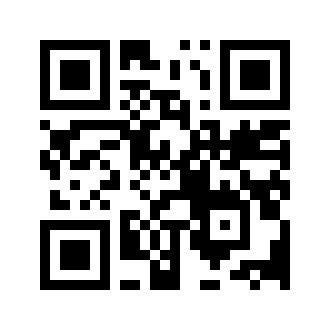
Если вы увидели какую-либо информацию о QR коде, нажмите на неё для выяснения подробностей. Это может быть всплывающее сообщение или иконка. Вот как это сработало на моем Xiaomi Redmi 3S.
После нажатия на надпись «Подробнее о QR коде» у меня открылся результат сканирования. Так как результатом сканирования является url адрес нашего сайта, то программа предложила мне открыть ссылку в браузере нажатием на кнопку «Перейти на сайт».
Как считывать qr код android при помощи программ?
Если ваш смартфон не способен считывать QR коды штатными средствами, значит нужно просто установить стороннее приложение из PlayMarket, которое позволяет это делать. Выбор подобных приложений велик, многие их них обладают схожим функционалом, мы рассмотрим приложение QR Code Reader.
Сканер штрих кода для Андроид — это утилита для считывания штрих-кодов (QR-кодов) для смартфонов и планшетов под управлением ОС Android.
В сети огромное количество различных программ-сканеров штрих кодов. В связи с этим ниже будет представлено 5 самых лучших по рейтингу и отзыву программ. А вы уже решите сами какую скачать.
Все программы для считывания QR кодов из ТОП-10 магазина Google и на момент написания статьи бесплатные. Чей-то софт имеет рекламу, а у кого-то её очень много. Все подробности ниже. Первые два мобильных приложения имеют рейтинг от 4,7 и выше.

Скачать Сканер QR и штрих-кодов PRO:
Сканер QR и штрих-кодов PRO — компактная утилита для считывания штрих-кодов с помощью камеры устройства под управлением Android. Кроме того, позволяет самостоятельно создавать QR-коды для более комфортного обмена личной информацией.

Скачать Молния QR-сканер:
Сканеры полезны широкой аудитории пользователей, ведь применять их можно везде. Тем более приложения абсолютно бесплатны и в некоторых из них отсутствуют баннеры.

Скачать Бесплатно⚡QR Сканер/QR Код:
Возможности любого scanner для Андроид:
- сканирование и распознавание штрих-кодов;
- сохранение полученных результатов;
- поиск продукции в интернете для просмотра цен и отзывов;
- создание собственных QR-кодов.

Скачать QR сканер штрих-кода:
Пользоваться достаточно легко и просто. Нужно просто скачать и запустить приложение на своем смартфоне, поместив его напротив заинтересовавшего штрих-кода. Подождать пока камера сфокусируется. Все остальное программа сделает самостоятельно, автоматически распознав и интерпретировав полученную графическую информацию.


Скачать Barcode Scanner для Android:
Есть возможность провести поиск распознанного штрих-кода в специальной базе или просто в интернете. Само собой, качество распознавания и достоверность полученной информации зависит не только от приложения, но и от используемой модели устройства, а также камеры и условий освещения сканируемого изображения. Имеется возможность создания собственных QR-кодов.
В утилитах присутствует функция автоматической подсветки при сканировании. Все они обладают достаточной «всеядностью» при считывании. К тому же прекрасно распознают как кириллицу, так и латиницу.
Поддержка линейных кодов: UPC (UPC-A, UPC-E), EAN (EAN-8, EAN-13), Code 39, 93 и 128. И двумерных кодов: QR Code, Data Matrix, PDF 417, Codabar, RSS-14, Aztec, ITF.
Также можно отметить 2 приложения с максимальным количеством загрузок 100.000.000:
- QR Scanner: бесплатный сканер (сканер от Касперского без рекламы)
С таким набором возможностей и характеристик мобильные приложения для смартфонов и планшетов заслуживают пристального внимания со стороны пользователей, желающих обзавестись качественным и бесплатным сканером штрих-кодов на своем устройстве.
Скачать сканер штрих кода для Андроид можно бесплатно APK файлом или в магазине Гугл. Большинство тестируемых приложений на русском языке и с минимальным количеством баннеров, а в некоторых её и вовсе нет.
Помимо приложений соцсетей и игр, на смартфоне не помешает иметь и полезные в быту программы. Сейчас QR-коды встречаются практически повсеместно: на улицах города, упаковках продуктов и визитных карточках. Понятное дело, чтобы прочитать их, понадобится специальный софт. О пяти лучших решениях для этой задачи пойдет речь далее.
1. QR Droid
QR Droid отличается прежде всего приятным и, что немаловажно, понятным интерфейсом. Приложение давно известно среди пользователей Android-устройств. После запуска вы можете сразу же отсканировать необходимый код. Если в нем была ссылка на веб-страницу, то автоматически произойдет переход во встроенный браузер. Впрочем, это можно отключить в настройках, либо же установить в качестве браузера по умолчанию свой вариант. Интересно также, что прямо из программы вы можете создать собственный QR-код с необходимой информацией.

2. QR Code Reader
Если вы не хотите усложнять себе жизнь и ищите простой сканер, то QR Code Reader станет отличным решением. Здесь лишь камера (можно выбрать и готовое изображение из галереи), история отсканированных QR-кодов и кнопка вспышки, ничего больше.

3. BIDI
Приложение BIDI во многом схожо c QR Droid. Тут у нас есть большие возможности не только по обычному распознаванию QR-кодов, но созданию собственных. Например, визитных карточек. Очень удобно. Есть специальные разделители для номера телефона, адреса, email и т. п. В любое поле можно после внести нужные правки.

4. Neo Reader
Neo Reader, пожалуй, одно из самых мощных решений, поскольку позволяет считывать информацию не только с QR-кодов, но и со штрих-кодов. Прямо как в магазине: если приложению не удастся распознать код, то вы можете вручную ввести цифры, расположенные под ним. Еще есть возможность включить или выключить звук, а также привязку к местоположению. Единственное, что странно, создание собственных QR-кодов непосредственно в программе не предусмотрено. В качестве альтернативы предлагается быстрая ссылка на соответствующий сайт.

5. QR Reader
Первое, что привлекает внимание после запуска, так это движущаяся красная линия. Не уверены, что она выполняют какую-то роль (скорее это просто декоративный элемент), но выглядит интересно. Ещё один момент: приложение, судя по расположению системных кнопок, работает в горизонтальном режиме, имейте это в виду (хотя в режиме чтения весь контент расположен вертикально). В меню есть история сканирований и закладки. Можно создавать свои QR-коды.

А каким приложением для чтения QR-кодов пользуетесь вы?
По материалам AndroidPit
Иногда по тем или иным причинам бывает необходимо знать, как вручную открыть QR-сканер в Viber. Например, если вдруг сканер отказывается почему-то срабатывать в автоматическом режиме. А кроме того можно для сканирования применять и сторонние программы.
Что такое QR- код в Вибере, для чего он предназначается
Так называемый QR код в Вайбере представляет собой графически закодированную информацию. Чаще всего такой код предназначается для того, чтобы можно было войти в свою учетную запись в Вайбере на компьютере. При помощи QR кодов внутри Вайбера можно совершать и некоторые покупки. Например, приобретать стикеры или совершать какие-либо еще операции с виртуальным кошельком. Порой это экономит массу времени и, к тому же, исключает вероятность ошибки из-за человеческого фактора. Также иногда пользователи используют QR код для отправки информации о своей учетной записи. Иногда это бывает более удобно, нежели, например, отправлять телефонный номер вручную. Хотя, конечно, — кому как привычнее.
Как отсканировать код в автоматическом режиме
Чтобы произвести сканирование QR кода с помощью мобильного телефона в автоматическом режиме, ничего особенного делать и не придется. Для этого:
- Нужно сначала запустить компьютерную версию Вибера;
- Затем система предложит ввести телефонный номер, к которому привязана учетная запись в этом мессенджере;
- Как только номер будет введен – на экране компьютера в специальном окне и появится графический код QR;
- Останется только нажать на кнопку «Открыть QR сканер» в этом окне – и сканер включится автоматически.
После этого нужно будет аккуратно поместить в рамку на дисплее телефона QR код в квадратике – и дождаться подтверждения успешного сканирования.
Как можно отсканировать код в ручном режиме
Но по каким-то причинам сканер может не сработать в автоматическом режиме. И тогда потребуется открыть QR-сканер в Вайбере вручную. Для этого:
- Загружаем саму программу Вибер у себя на телефоне;
- Входим в меню Настроек мессенджера – нажатием на кнопку в виде трех полосок внизу экрана;
- Заходим в Дополнительные настройки;
- Ищем здесь параметр «QR сканер» и нажимаем на него;
- Готово. Сканер запускается.
Кроме того, можно сканировать QR-код Вибер на телефон и с помощью программ от сторонних разработчиков. Благо приложений подобного назначения в том же Гугл Плее предостаточно. Все они с успехом справляются со своей задачей.



В качестве двух главных проблем при сканировании можно отметить:
- Неисправность самой камеры на телефоне;
- Слишком низкое качество оптики.
В первом случае можно предложить нажать в окне активации кода на компьютере кнопку «Моя камера неисправна». И в этом случае на телефон поступит соответствующий код верификации. А во втором пользователи предлагают сделать скриншот кода на ПК, затем увеличить его на весь экран в просмотрщике или в каком-нибудь графическом редакторе. При этом даже самая слабая камера сможет правильно отсканировать Viber QR-код.
